本例介绍运用ps简单几步调出照片梦幻蓝色调,主要通过色相/饱和度着色,蒙板擦出人物,填充红通道,添加文字修饰完成最终效果,希望朋友们喜欢。
原图:

效果:

|||
1、打开原图,复制一层,前景设为蓝色,ctrl+u调整色相/饱和度,勾选‘着色’,如下:
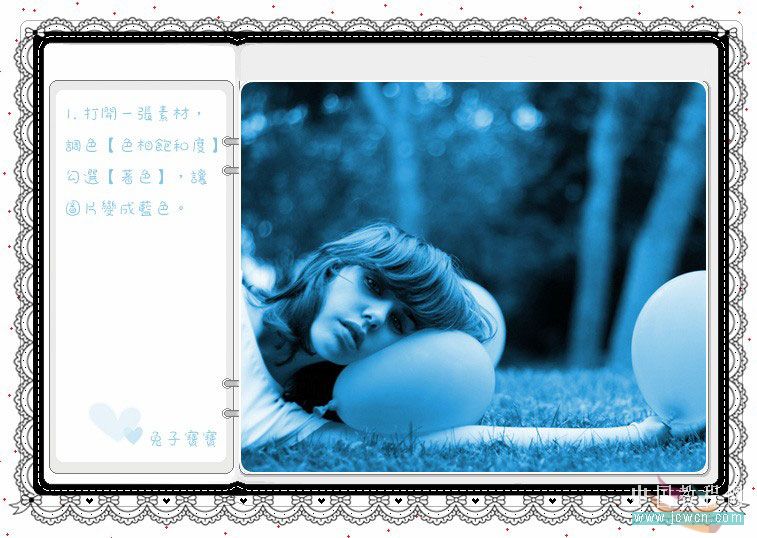
2、添加图层蒙版把人物擦出来
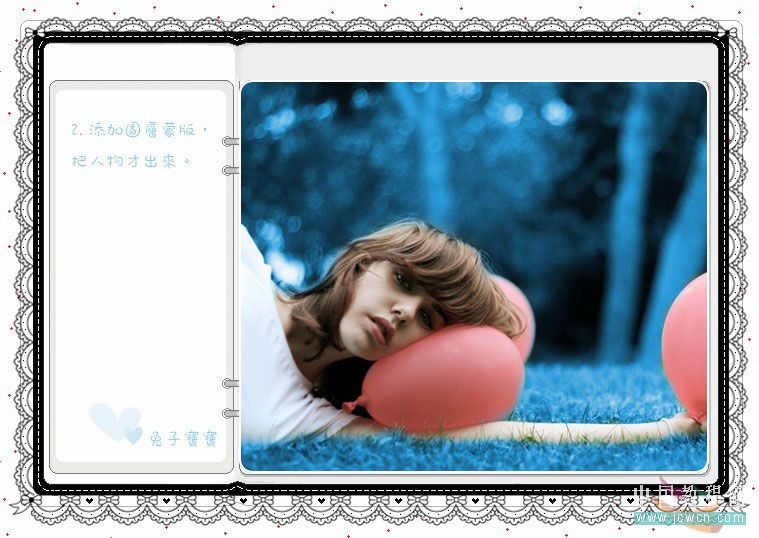
3、新建一个图层,按ctrl+shift+alt+e盖印图层,转到通道面板,按住ctrl载入红色通道,填充白色,不透明度根据你图片而定。
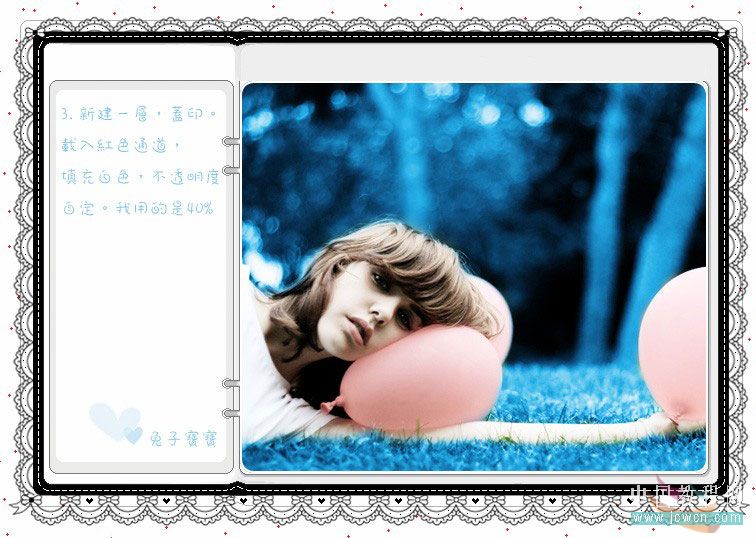
|||
4、回到图层面板,ctrl+j复制图层,模式设为:柔光。
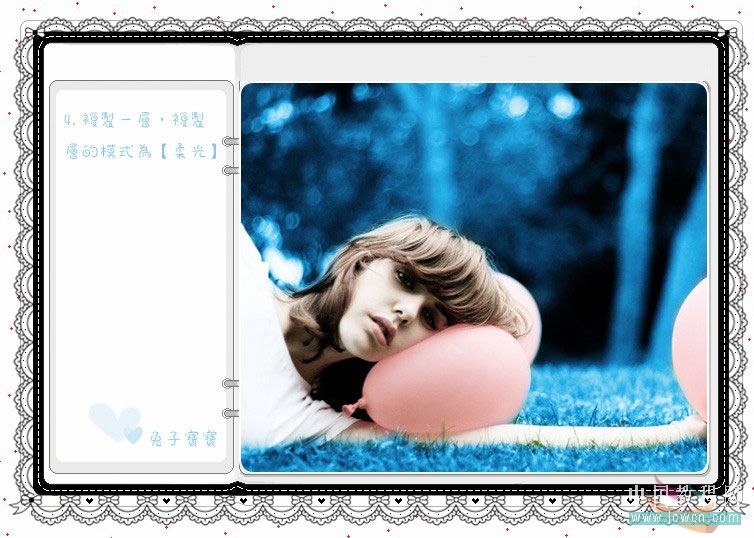
新建一层,弄上自已喜欢的文字,完成最终效果!
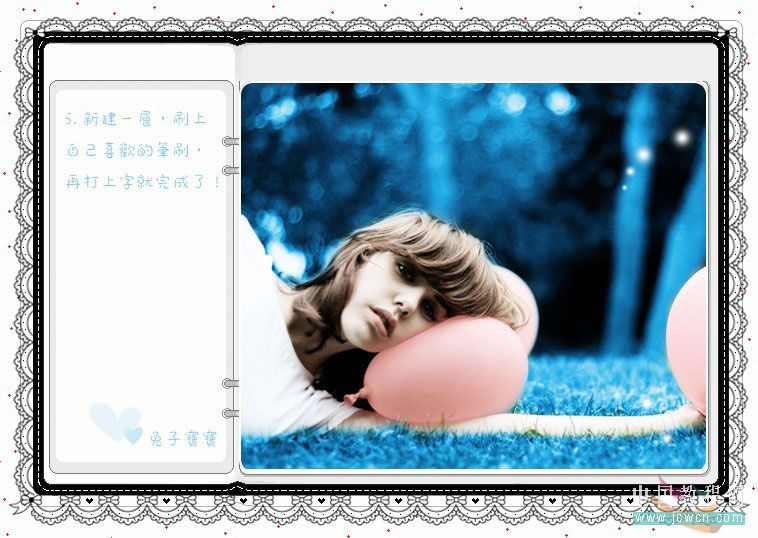
新闻热点
疑难解答